블루스크린
몇일 전부터 컴퓨터를 쓰는데 갑자기 블루스크린이 떠서, 블루투스 오류인가(최근에 블루투스 동글이 구입)하고
블루투스 드라이버 삭제하고 동글이 회사에서 제공하는 드라이버 업데이트 해도 블루스크린 발생.
윈도우 다시 설치할 때가 됐는가 보다 하고 윈도우 초기화 진행.
윈도우상에서 초기화 진행하면 옵션 두개가 나오는데 하나는 로컬에서 설치, 다른 하나는 클라우드로 설치가 나옵니다.
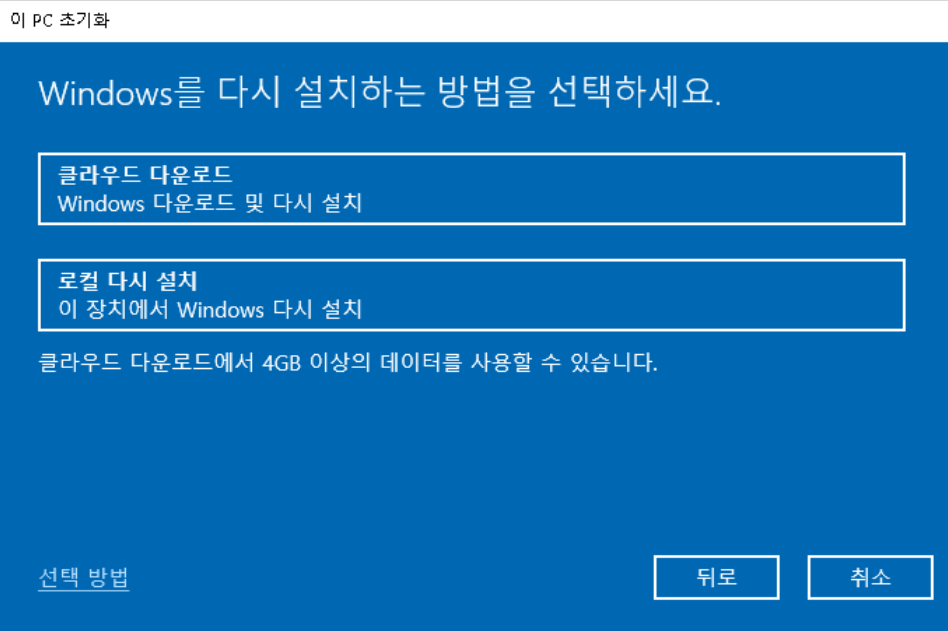
로컬에서 설치로 진행. 로컬로 초기화 진행 후 2일 후에 다시 블루 스크린 발생.
이번에는 윈도우 초기화를 클라우드 설치로 진행(웹에서 검색해 보니 로컬은 윈도우 기본 셋팅이
남은 상태에서 초기화 되는걸로 보이고, 클라우드 설치는 기본 셋팅까지 전부 날리는 걸로 보이네요).
윈도우 초기화 후에도 블루스크린 뜰 경우 윈도우 이벤트 뷰어에서 로그 확인.
윈도우키+r 을 눌러 eventvwr 실행.

실행 후 왼쪽에 windows 로그->시스템을 눌러 블루스크린 떴던 시간에 로그를 보니 원본: DistributedCOM,
이벤트 ID: 10016이라고 뜸.

웹을 통해 검색해보니 사용자 권한 문제로 권한 수정하면 된다고 검색되는데, 일반적인 10016 오류는 CLSID와 APPID가 {6B3B8D23-FA8D-40B9-8DBD-B950333E2C52} 이런 형태로 명시되어 있는데 나는 CLSID는 명시되어 있는데 APPID가 "사용할 수 없음"으로 나옴.
이럴 경우 레지스트리 편집기 가서(윈도우키+r을 눌러 regedit)

HKEY_LOCAL_MACHINE\SYSTEM\CurrentControlSet\Services\wscsvc 이동 후
DelayedAutoStart를 16진수 값으로 1에서 0으로 수정.
레지스트리 창 닫고 재부팅.

*******요약*******
- 10016으로 윈도우 블루스크린 뜰 경우 윈도우 클라우드 재설치.
- 재설치 후에도 블루 스크린 뜰 경우 이벤트 뷰어 확인 후 APPID가 "사용할 수 없음"으로 나올 경우 제가 쓴 방법으로 레지스트리값 수정.
'Window' 카테고리의 다른 글
| PC 부팅 후 바이오스 자동 진입 문제 (0) | 2024.10.07 |
|---|---|
| 폴더 내 파일명 추출 (0) | 2024.06.18 |
| 크롬 바이러스 및 위협 방지 알림: biserka.xyz (0) | 2023.12.18 |


